Spis treści:
- Nowy schemat kolorów Map Google wywołał mieszane reakcje, a niektórzy użytkownicy uznali go za mniej atrakcyjny i zagmatwany.
- Interfejs wydaje się teraz zimniejszy i mniej ludzki, z szarymi drogami i turkusową wodą oraz bladą miętą w przypadku parków i otwartych przestrzeni.
- Widok satelitarny Map Google stanowi wyraźniejszą i przyjemniejszą alternatywę dla nowego widoku domyślnego.
Nie podoba Ci się nowa kolorystyka Map Google? Słyszymy cię; jasne barwy i niski kontrast mogą nie spodobać się każdemu. Na szczęście widok satelitarny ułatwia korzystanie z Map Google.
Co więcej, możesz ustawić domyślne otwieranie Map Google w widoku satelitarnym, oszczędzając czas za każdym razem, gdy korzystasz z aplikacji w celu znalezienia drogi.
Czym Mapy Google wyglądają inaczej?
Zmiany schematu kolorów Map Google wywołały mieszane reakcje. Niektórzy użytkownicy doceniają bardziej stonowany i nowoczesny wygląd, inni uważają go za mniej atrakcyjny, a nawet zagmatwany. Jaki jest zatem nowy schemat kolorów Map i dlaczego Google go zmienił?
Cóż, pierwszą zauważalną zmianą jest to, że interfejs wydaje się teraz zimniejszy i mniej ludzki. Wcześniej żywe i ciepłe odcienie zostały zastąpione chłodniejszymi, stonowanymi odcieniami. Drogi są teraz szare, a woda zmieniła kolor z niebieskiego na turkusowy. Parki i otwarte przestrzenie również nie są już zielone, ale blado-miętowe.
Niestety Google nie podał oficjalnego powodu tych zmian, ale wydaje się, że celem była poprawa użyteczności i czytelności. Być może zauważyłeś, że główne drogi, ruch uliczny i szlaki wyróżniają się bardziej, więc przynosi to pożądany efekt. Nie wszyscy jednak zgadzają się z tymi zmianami. Niektórzy twierdzą, że obecnie woda i tereny zielone mieszają się, co utrudnia ich rozróżnienie. Ogólna paleta kolorów również wydaje się bardziej wygenerowana komputerowo i mniej naturalna.
Jeśli naprawdę nie podoba Ci się nowy schemat kolorów Map Google, możesz go przesłać Opinia o Mapach Google i daj znać Google, co sądzisz o zmianach.
Jak otworzyć Mapy Google w widoku satelitarnym na Androidzie
Nie ma znaczenia, czy korzystasz ze smartfona czy tabletu z Androidem; kroki, aby domyślnie otworzyć Mapy Google w widoku satelitarnym, są takie same.
Najpierw otwórz Mapy Google na swoim urządzeniu. Znajdziesz go na ekranie głównym lub w szufladzie aplikacji. Jeśli nie masz aplikacji, pobierz ją ze sklepu Google Play.
Pobierz: Mapy Google dla Android (Bezpłatny)
Gdy znajdziesz się w Mapach Google:
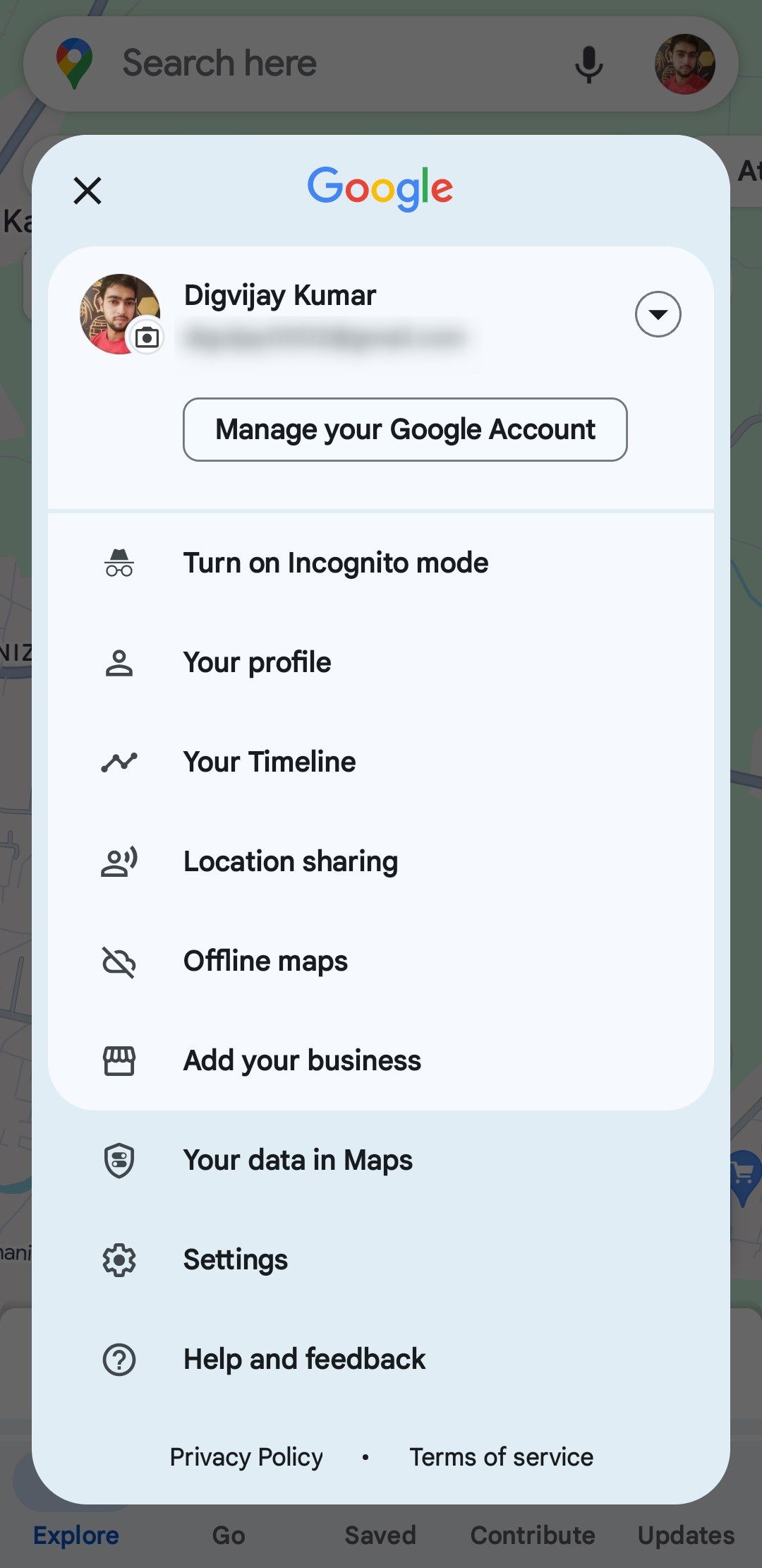 Digvijay Kumar/MakeUseOf
Digvijay Kumar/MakeUseOf 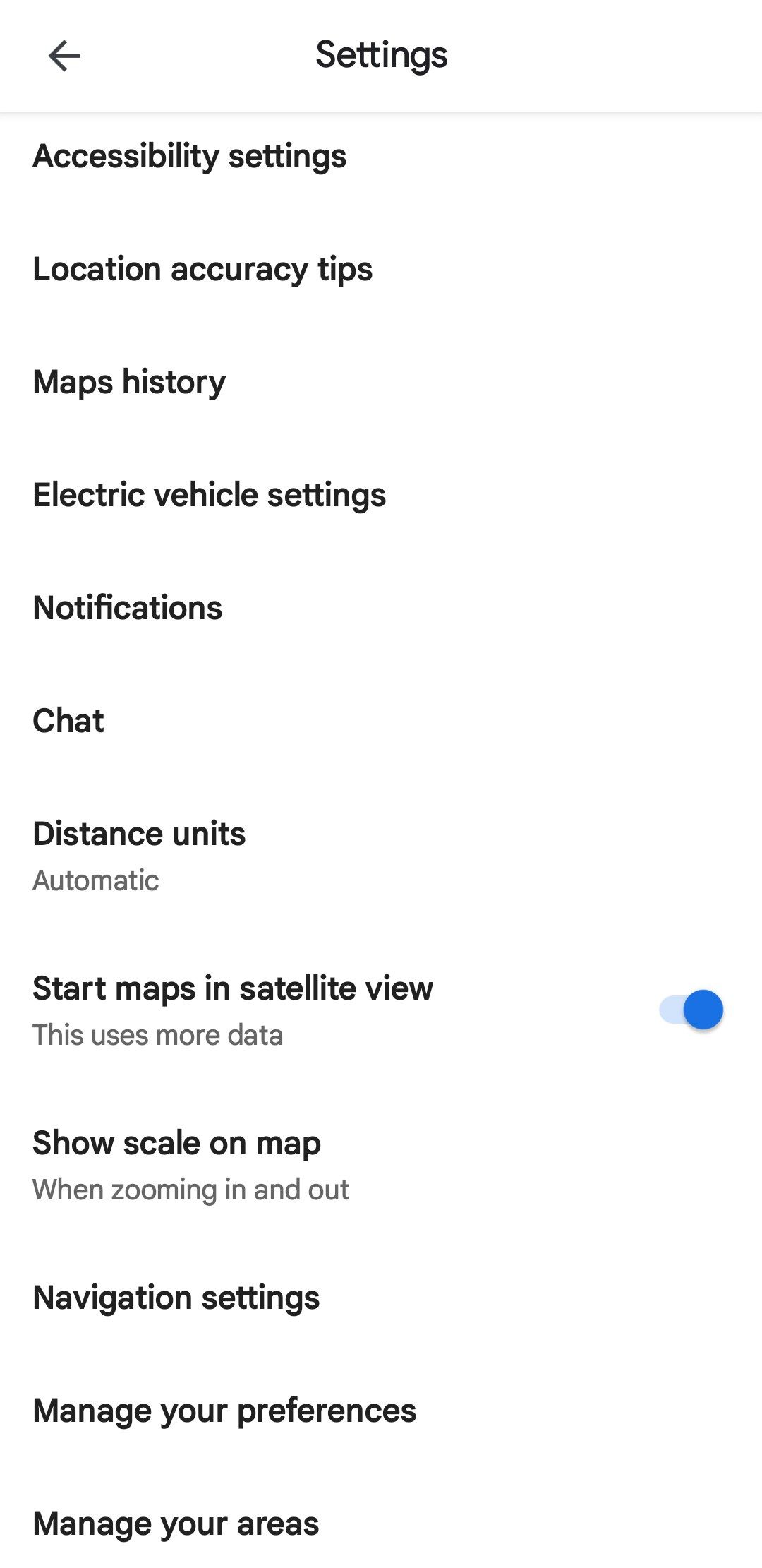 Digvijay Kumar/MakeUseOf
Digvijay Kumar/MakeUseOf Teraz za każdym razem, gdy otworzysz Mapy Google, zostaną one automatycznie uruchomione w widoku satelitarnym. Jeśli zmienisz zdanie i chcesz wrócić do domyślnego widoku mapy, wykonaj te same kroki i wyłącz opcję Uruchom mapy w widoku satelitarnym.
Możesz także użyć przycisku warstw (tego z trzema ułożonymi na sobie kwadratami), aby przełączać się między różnymi widokami, takimi jak satelita, teren i ruch drogowy. Wszystkie inne sztuczki Map Google również będą działać.
Jak otworzyć Mapy Google w widoku satelitarnym na iOS
Ta funkcja nie jest dostępna wyłącznie na urządzeniach z Androidem. Jeśli używasz iPhone’a lub iPada, nadal możesz uruchamiać Mapy Google w widoku satelitarnym.
Aby rozpocząć, otwórz Mapy Google na swoim urządzeniu z systemem iOS. Znajdziesz ją na ekranie głównym lub w Bibliotece aplikacji. Jeśli nie, pobierz go z App Store.
Pobierz: Mapy Google dla iOS.
W Mapach Google:
Aby wyjść z widoku satelitarnego, kliknij ponownie ikonę warstw i wybierz opcję Domyślny. Spowoduje to przywrócenie widoku domyślnego mapy.
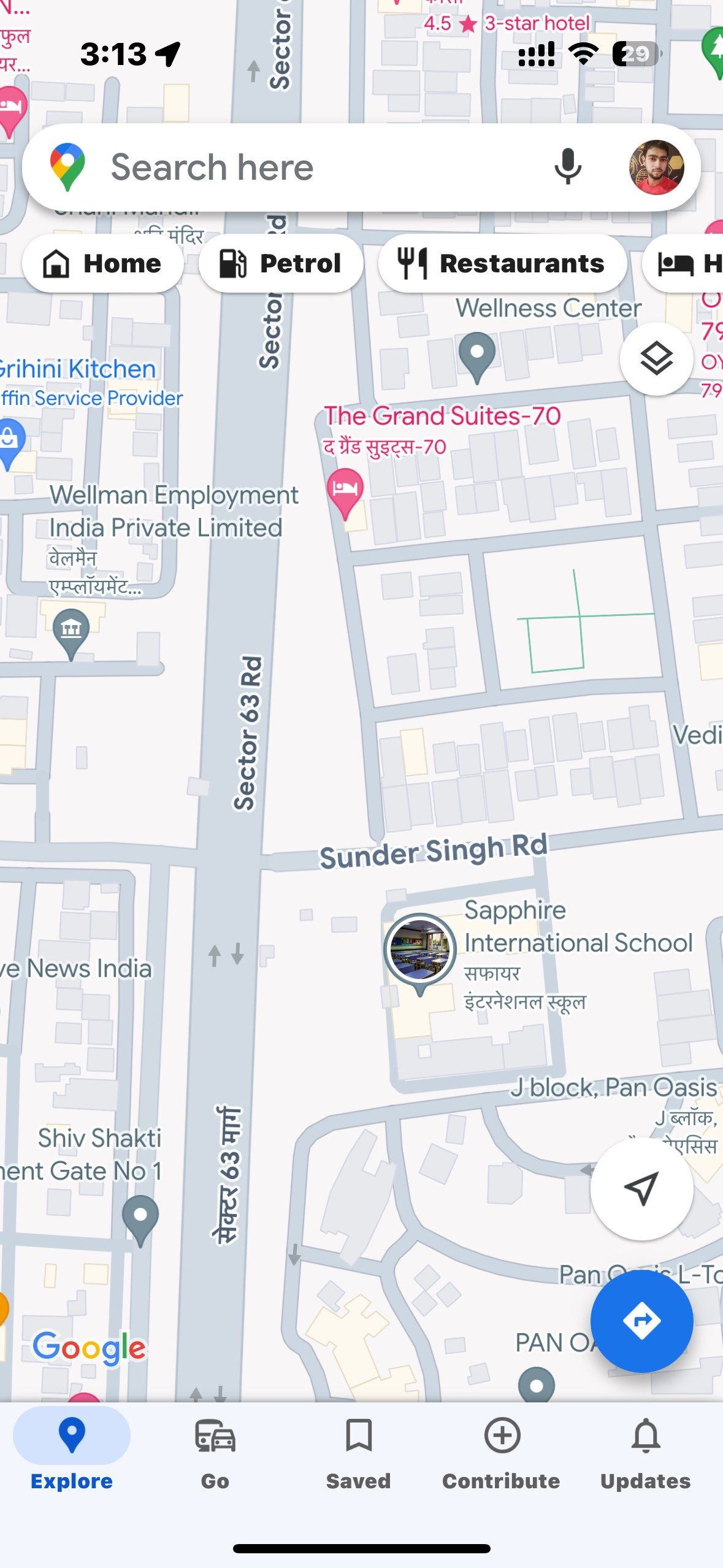 Digvijay Kumar/MakeUseOf
Digvijay Kumar/MakeUseOf 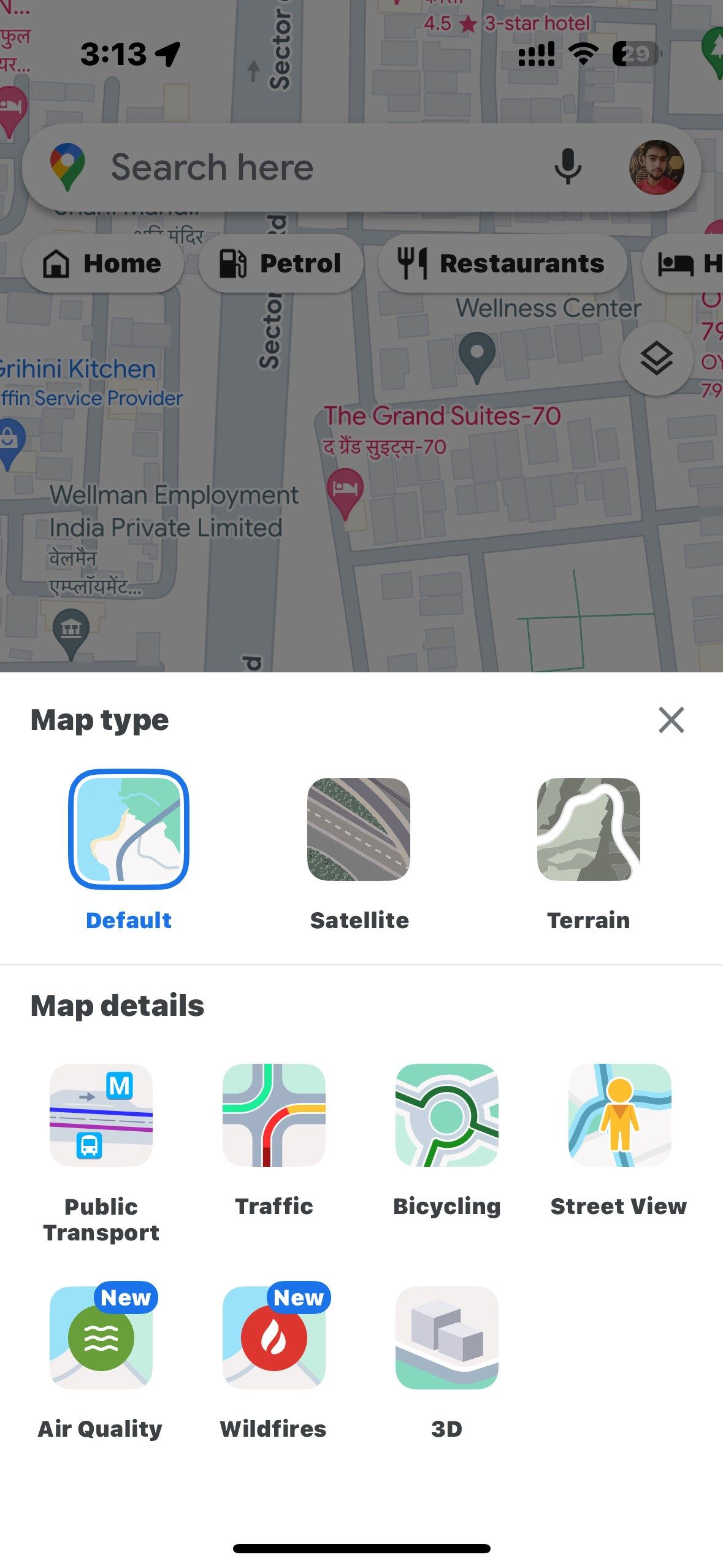 Digvijay Kumar/MakeUseOf
Digvijay Kumar/MakeUseOf
Choć nowa paleta kolorów Map Google może początkowo wydawać się atrakcyjna, brakuje jej wystarczającego kontrastu, co utrudnia rozróżnienie elementów mapy. Taki wybór kolorów może utrudniać czytanie map i nawigację. Jeśli więc nie podoba Ci się nowy schemat kolorów Map Google, wypróbuj zamiast tego widok satelitarny.
